在使用中文输入法时,拼音的设置和调整对于提高输入效率至关重要。不同的操作系统提供了不同的方法来调整拼音输入法的相关设置。以下将详细介绍如何在Windows和Mac系统中进行拼音输入法的调整。
对于Windows用户来说,调整拼音输入法首先需要进入系统的“时间和语言”设置。在这里,你可以找到语言选项,并选择添加或管理语言。一旦你选择了中文(简体或繁体),就可以进一步选择安装适合自己的拼音输入法。安装完成后,通过点击任务栏右下角的语言栏,可以快速切换到已安装的拼音输入法。
如果需要更详细的设置,比如调整模糊音、开启或关闭联想功能等,可以在控制面板中找到“区域和语言”选项,进一步选择“键盘和语言”,然后点击“更改键盘”按钮,在弹出的窗口中找到对应的中文输入法并点击“属性”进行个性化设置。
在Mac系统中,调整拼音输入法同样简单。首先打开“系统偏好设置”,然后选择“键盘”选项。在“输入法”标签页下,可以添加新的输入源,包括各种版本的拼音输入法。Mac提供的拼音输入法支持多种模式,如全拼、双拼等,可以根据个人习惯进行选择。
对于已经添加的输入法,可以通过菜单栏上的输入法图标随时切换。若需对当前使用的拼音输入法进行设置,如调整候选词数量、是否显示表情符号等,只需在“输入法”设置界面选中相应的输入法,然后点击下方的“选项”按钮即可进行个性化的调整。
除了系统自带的输入法外,还有许多优秀的第三方拼音输入法可供选择,如搜狗输入法、百度输入法等。这些输入法通常提供更加丰富的功能和更精准的预测模型,能够大大提高中文输入的准确性和速度。
安装第三方输入法后,一般都会自动引导用户完成基础设置。但为了更好地适应个人需求,建议深入探索其设置菜单。大多数第三方输入法都允许用户自定义皮肤、快捷键、语音输入等功能,还可以根据自己的打字习惯调整模糊音设置、开启云输入等高级功能。
无论是在Windows还是Mac系统中,调整拼音输入法都不是一件复杂的事情。通过上述步骤,您可以轻松地根据自己的需要定制输入法的各项参数,使日常的文字输入变得更加流畅高效。尝试不同的输入法和设置组合,也能帮助您发现最适合自己的输入方式。
本文是由懂得生活网(dongdeshenghuo.com)为大家创作
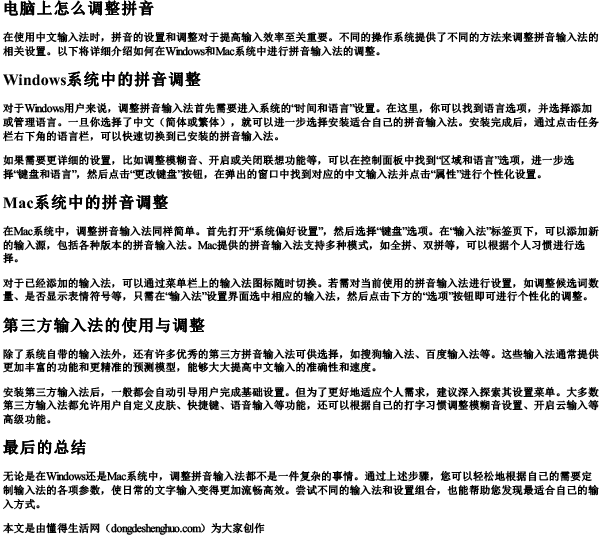
点击下载 电脑上怎么调整拼音Word版本可打印
懂得生活网为大家提供:生活,学习,工作,技巧,常识等内容。
